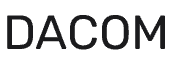Paso a Paso: ver cámaras Dahua en el teléfono con DMSS
Una guía paso a paso nivel principiante, para clientes de dacom.tuc
- Verificar que el XVR o equipo gestor de cámaras este en modo Online con el servidor de Dahua
Esto se encuentra en el menu principal -> sección network -> p2p - Entrar en la tienda de aplicaciones correspondiente a su sistema (android o iOS)
- Buscar con las palabras claves: dahua o gDMSS en andorid o iDMSS en iOS
- Instalar
- Abri por primera vez la app, y configurar la región, sin más estaremos en condiciones de agregar el dispositivo, para eso tenemos 2 opciones, como se muestra en la imágen:
A: es a través del código QR que figura en la sección mencionada en el paso 1
B: la otra opción es tomar el número de serie e ingresarlo manualmente, sale debajo el QR

- A partir de ahora te mostramos en imágenes el paso a paso desde el teléfono:Para agregar el dispositivo, como se ve en la imagen, vamos a llegar a la lista de dispositivos desde el menu general que se encuentra en la parte inferior, hacemos clic en el icono + pero aquí directamente nos da la opcion de escanear un QR o de ingresar el SN manualmente, como vimos en el paso 5.

- Si seleccionamos escanear el QR, se abre la cámara con el recuadro para leer el codigo desde la pantalla o monitor q tenga conectado el DVR (esa seria una condición) por la cual elegiríamos esta opción, además de ser rápida y sin errores. A continuación dejamos una imágen donde se ve lo descripto, pero.. tambien pueden seleccionar abajo «Introducir el SN manualmente», este sería el caso que tenemos el código y no tenemos disponible el QR para escanear.

- En ambos casos, una vez que se detecta el dispoitivo (recordemos debe estar online) aparecen una serie de iconos que nos indican que debemos seleccionar el Tipo de equipo que estamos intentando agregar, lo hacemos

- Una vez seleccionado, pasamos a la pantalla donde se ingresan los datos necesarios para tomar el control del equipo, en este caso debemos ingresar un Nombre Descriptivo y el usuario y la contraseña que se configuró en el equipo físico
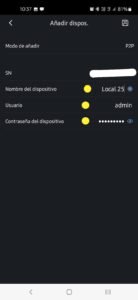
- Cuando terminamos de ingresar los datos, hacemos clic en el Icono de Arriba a la derecha, el cual GUARDA y termina la configuración, si todo está correcto deberiamos comenzar imediatamente a ver las cámaras…
Una Recomendación es guardar la Ultima Vista .. es decir la seleccion del ultimo equipo que estuvieron viendo y con cual configuración, para eso siguen estos dos pasos: clic en el menu inferiro YO.. entran en General y luego activan «Reproducir Memoria»
 |
 |
Por último una aclaración, puden agregar y tener configruados la cantidad de equipos que quieran, es decir No solo 1, sino todos los que tengan funcionando, ya sea en diferentes locaciones o con diferentes nombres, todos en la misma app con el mismo proceso descripto, por lo que es importante siempre colocarles a todos un nombre indentificativo.
Esperamos haberles sido de ayuda! Saludos cordiales!
Veces Visto: 18